PowerPoint egy erőteljes eszköz a bemutatókhoz, és az első kihívások egyike az, hogy hatékony diákat készíts. Szeretnéd, ha a diáid nemcsak informatívak, hanem vonzóak is lennének. Ebben az útmutatóban elmagyarázom neked, hogyan adhatsz hozzá könnyedén új diákat, illeszthetsz be tartalmakat, és optimalizálhatod a dizájnt, hogy felkeltsd a nézőid érdeklődését.
Legfontosabb megállapítások
- Új diák egyszerűen hozzáadhatók és testre szabhatók.
- Különböző diakialakítások sokféle tervezési lehetőséget kínálnak.
- A grafika és a dizájn elengedhetetlen ahhoz, hogy a bemutatód élénk legyen.
Lépésről lépésre útmutató
Kezdd el a bemutatódat PowerPointban úgy, hogy megnyitod a programot és elindítasz egy új projektet. Először a standard diákra leszel rávezetékezve, amelyek tartalmaznak egy címet és egy alcímet. A diák létrehozása új diák hozzáadásával kezdődik.

Ahhoz, hogy új diát adj hozzá, használd a „Kezdőlap” menüben található opciót. Itt találod az „Új diá” gombot. Erre kattintva megnyílik egy legördülő menü, ahol különböző diakialakításokat kínálnak. Ez a választék tartalmazdiákat címekkel, tartalmakkal és sok más sablonnal.
Válassz egy kialakítást, ami megfelel a témádnak. Például készíthetsz egy diát egy szakasz címével. Minden választott kialakításnak megvan a saját struktúrája, ami segít a specifikus bemutatásnál. Ügyelj arra, hogy a címet és egyéb szövegmezőket egyszerű kattintással a billentyűzet segítségével módosíthatod.
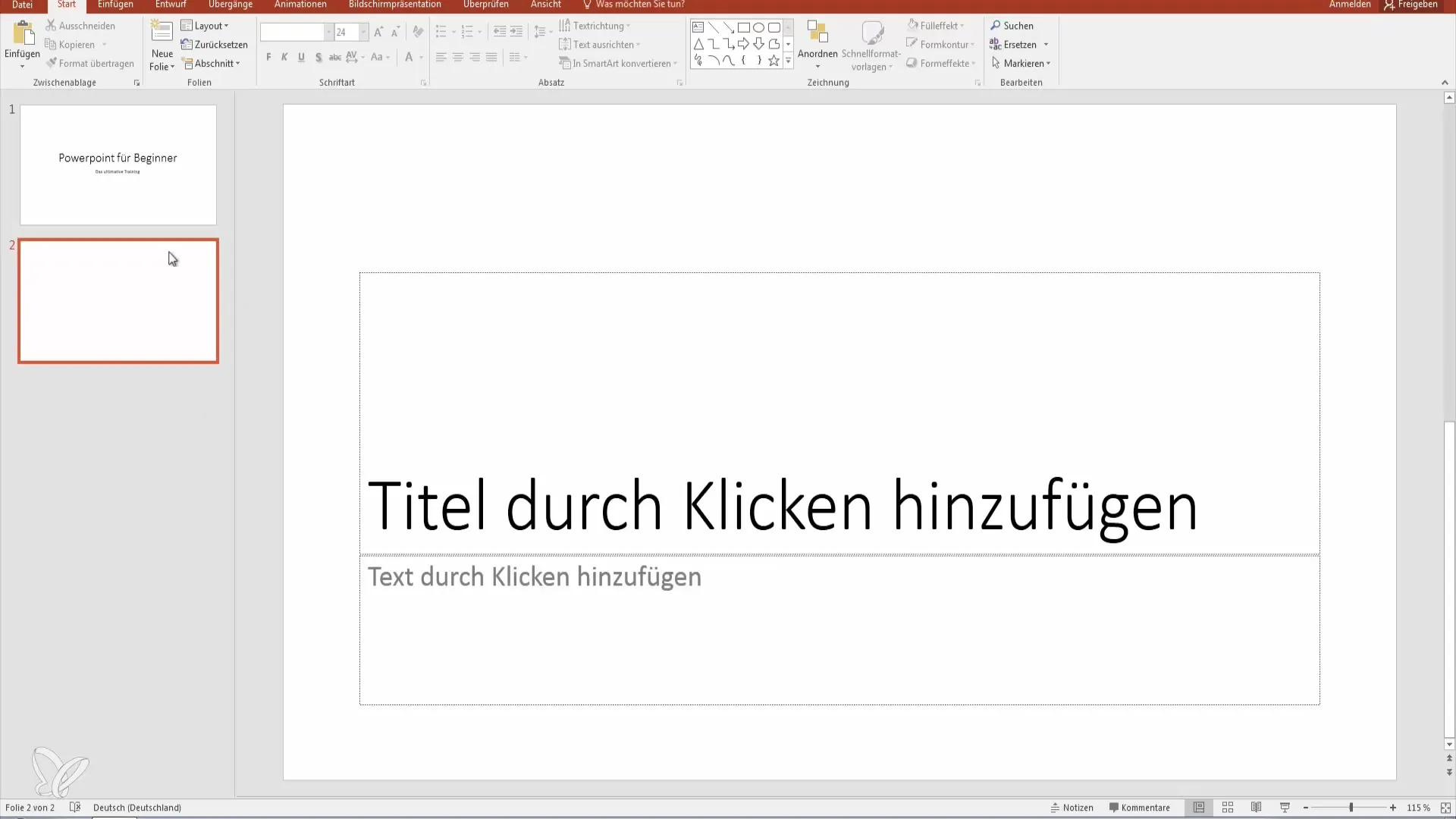
Nemcsak szöveget adhatsz hozzá, hanem képeket és grafikákat is, hogy támogasd az információidat. A Drag & Drop egy kényelmes módszer, hogy például grafikákat húzz a számítógépedről közvetlenül a diára.
Ha üres diát szeretnél hozzáadni, azt is megteheted. Kattints az „Új dia” gombra, és válaszd az üres diák opciót. Ez szabadságot ad neked, hogy kedved szerint alakítsd a dizájnt. A diák sorrendjének megváltoztatásához egyszerűen húzd a diát a kívánt helyre a dia áttekintésben drag & drop módszerrel.
A diák létrehozásakor fontos figyelni a megjelenésre is. Az egyensúlyban lévő betűtípus és a megfelelő dizájnelemek döntő fontosságúak. Használd a PowerPoint által kínált formázási lehetőségeket, hogy olyan betűtípusokat válassz, amelyek jól olvashatók és illeszkednek a témához.
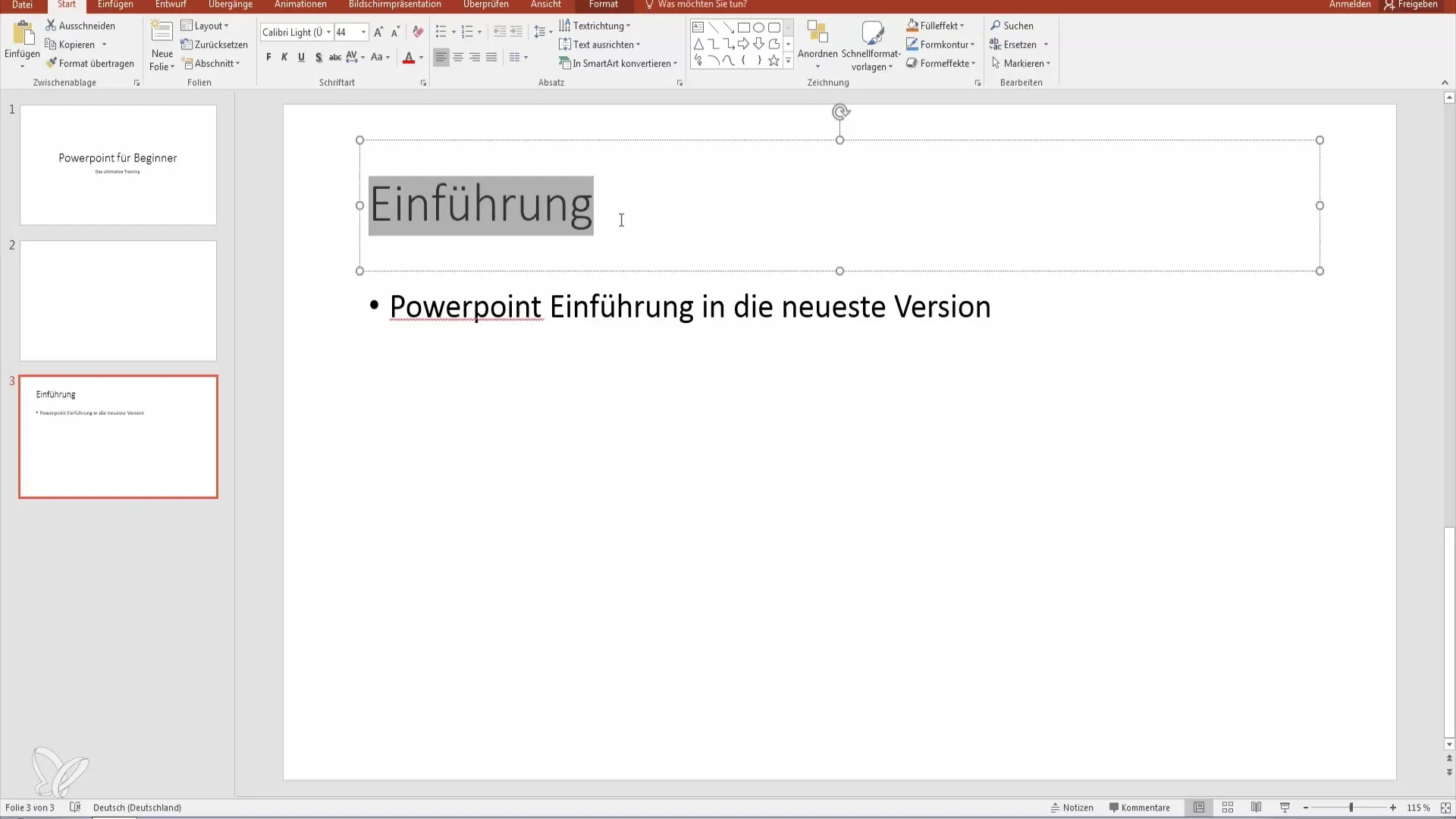
Ne feledd, hogy a bemutatódnak vonzónak kell lennie a közönség számára. Kerüld a monoton pontok felsorolását. Ehelyett használhatsz érdekes grafikákat és animációkat, amelyek azonban nem tűnnek túlzottnak. A jó egyensúly az informatív és a vizuálisan vonzó között a kulcs.
Ezekkel az alapelvekkel a PowerPoint diák létrehozásához és tervezéséhez már egy értékes lépést tettél a helyes irányba. Kísérletezz egy kicsit a különböző kialakításokkal és dizájnokkal, hogy a legjobbat hozd ki a bemutatóidból.
Összefoglalás – PowerPoint alapok: Diák létrehozása és tervezése
Ebben az útmutatóban megtanultad, hogyan adhatsz hozzá új diakat a PowerPointban, hogyan adhatsz meg tartalmakat és optimalizálhatod a bemutatód dizájnját. Most készen állsz arra, hogy első lépéseidet tedd a PowerPointban, és olyan diákat tervez, amelyek tartós benyomást keltnek.
Gyakran Ismételt Kérdések
Hogyan adhatok hozzá egy új diát a PowerPointban?Ahhoz, hogy új diát adj hozzá, kattints az „Új dia” gombra a „Kezdőlap” menüben.
Megváltoztathatom a diák sorrendjét?Igen, egyszerűen húzd a diát a dia áttekintésben a kívánt helyre.
Hogyan változtathatom meg a diám dizájnját?Használj formázási eszközöket a PowerPointban, hogy betűtípusokat és dizájnokat válassz.
Mit adhatsz hozzá a diáidhoz?Szöveget, képeket, grafikákat és még animációkat is integrálhatsz a diáidba.
Mennyire fontos a dizájn a bemutatóm számára?A vonzó dizájn fenntartja a közönség érdeklődését és támogatja a tartalom közvetítését.


